Outlook не отправляет электронные письма в Windows 10
Пока Microsoft Outlook — отличный почтовый клиент, у него есть свой набор проблем. Одна из таких проблем заключается в том, что пользователи не могут отправлять электронные письма в Windows с вложениями или без них. Многие комбинации могут вызвать проблему, но необходимо выполнить одну проверку, чтобы убедиться, что вы знаете об ограничениях на размер вложений, предлагаемых службой электронной почты, которую вы используете с Outlook. Тем не менее, в этом посте мы покажем несколько способов решения проблемы, когда Outlook не отправляет электронные письма в Windows 10, независимо от того, есть ли у вас вложение или нет.
Outlook не отправляет электронные письма в Windows 10
Один из распространенных сценариев — электронная почта не работает в Outlook, но работает на других устройствах, включая смартфоны. Он может работать на другом ПК, но не на одном из ПК. Это несколько способов узнать об изолировании проблемы.
- Восстановить профиль Outlook
- Отключить режим «Работа в автономном режиме»
- Увеличить размер вложения Outlook
- Проверить настройки почтового ящика
- Проверить надстройки
- Поворот антивирусной интеграции электронной почты
- Архивировать файлы перед отправкой
- Заблокированные файлы
Обязательно проверьте, была ли проблема решена после того, как попробовали перечисленное решение.
1]Восстановить профиль Outlook
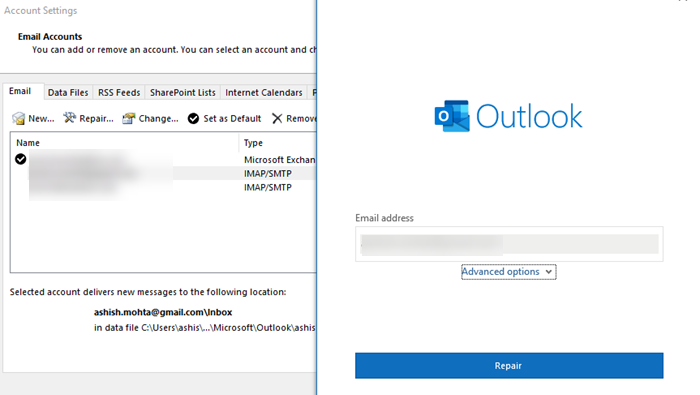
Программы для Windows, мобильные приложения, игры - ВСЁ БЕСПЛАТНО, в нашем закрытом телеграмм канале - Подписывайтесь:)
- Откройте Microsoft Outlook и перейдите на вкладку Файл.
- В разделе «Информация» щелкните «Параметры учетной записи», а затем выберите «Параметры учетной записи» во всплывающем меню.
- Выберите учетную запись, в которой возникла проблема, и нажмите кнопку «Восстановить».
- Откроется окно Восстановить учетную запись. Проверьте свои настройки и поля и нажмите Далее.
2]Отключите режим «Работа в автономном режиме».
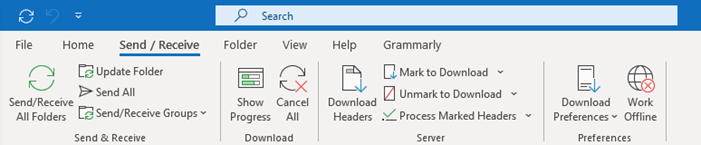
Outlook предлагает автономный режим, который позволяет просматривать электронную почту, не отвлекаясь. В этом режиме вы можете создавать черновики писем, но они будут доступны в папке «Исходящие». В этом случае любое письмо, которое вы пытаетесь отправить, с вложением или без него, будет находиться в папке «Исходящие», пока вы не отключите его. Откройте Outlook и перейдите в раздел «Отправить / получить». Нажмите на Автономный режим работы, чтобы отключить его.
Читать: Outlook.com не получает и не отправляет электронные письма.
3]Увеличить размер вложения Outlook
Outlook обычно ограничивает вложения, которые закрываются до максимально допустимого размера. Поэтому, если ваша служба электронной почты предлагает размер вложения 25 МБ, Outlook ограничит любое вложение, размер которого превышает 20 МБ. К счастью, вы можете увеличить размер, взломав реестр. После открытия редактора реестра перейдите по следующему пути в зависимости от версии вашего Office.
Outlook 2019 и 2016:
HKEY_CURRENT_USERSoftwareMicrosoftOffice16.0OutlookPreferences
Outlook 2013:
HKEY_CURRENT_USERSoftwareMicrosoftOffice15.0OutlookPreferences
Outlook 2010:
HKEY_CURRENT_USERSoftwareMicrosoftOffice14.0OutlookPreferences
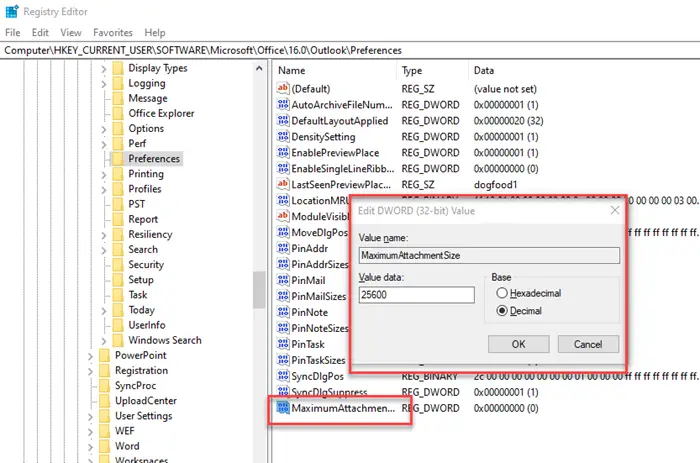
В разделе «Настройки» создайте новый DWORD с именем MaximumAttachmentSize. Если его там нет, щелкните правой кнопкой мыши и создайте его. Затем дважды щелкните DWORD и переключитесь на Decimal. Установите значение реестра 25600 (25,6 МБ) и снова запустите Outlook. Вложение больше не должно быть проблемой.
4]Проверьте настройки почтового ящика
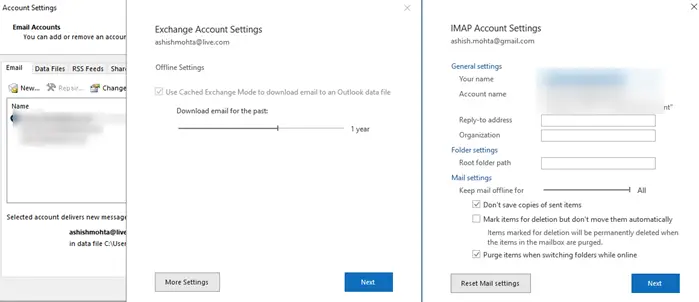
Вы должны проверить настройки почтового ящика для учетной записи электронной почты, которая вызывает проблему. Откройте настройки учетной записи и выберите учетную запись электронной почты, которую нужно исправить. Затем нажмите кнопку изменения, и у вас будет возможность проверить настройки почты, сбросить настройки почты и так далее. Воспользуйтесь одним из этих вариантов, чтобы решить проблему.
Читать: Почта Windows 10 не отправляет и не получает электронные письма.
5]Отключить надстройки Com
Иногда надстройки Com, т. Е. Сторонние плагины для Outlook, могут вызывать проблемы, особенно если они связаны с вложениями. Однако, прежде чем пытаться отключить, обязательно откройте Outlook в безопасном режиме (введите outlook.exe / safe в строке запроса) и проверьте, работает ли Outlook должным образом. Если все работает, как ожидалось, вы можете отключить плагины один за другим и выяснить, что было причиной проблемы.
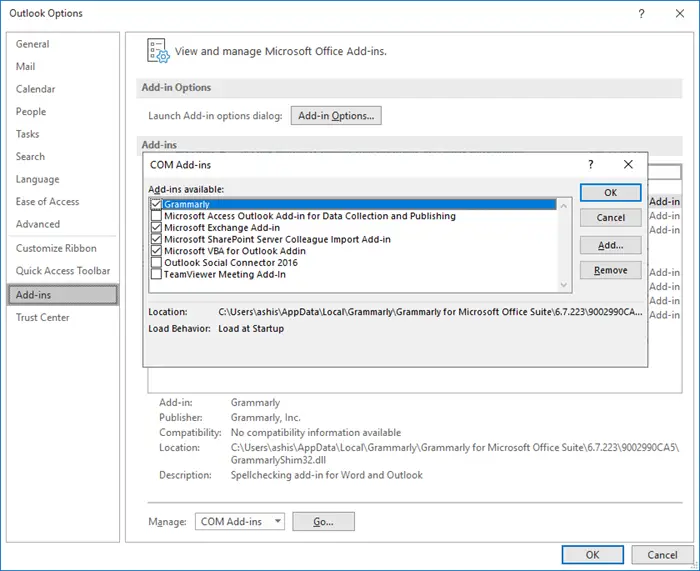
- Откройте Outlook и нажмите Файл> Параметры> Надстройки.
- В разделе «Управление» выберите «Надстройки COM», а затем нажмите «Параметры перехода», который находится рядом с «Управление».
- Снимите их один за другим и посмотрите, отключение какого плагина решает проблему.
6]Отключите антивирусную интеграцию электронной почты
Многие антивирусные решения и решения безопасности интегрируются с почтовыми клиентами и сканируют любые исходящие и доходные вложения. Если вы используете какую-либо такую службу, было бы неплохо отключить их и проверить, работает ли она должным образом. Если это проблема, вам, возможно, придется настроить параметры, чтобы отрегулировать ее.
7]Архивировать файлы перед отправкой
Наконец, если ваш файл значительный, вы можете заархивировать его на компьютере, прежде чем прикреплять его к Outlook. Windows предлагает архивирование как важную функцию. Щелкните правой кнопкой мыши любой файл или папку и выберите в меню «Отправить». Затем выберите папку «Сжать», и для этой папки или файла будет создан zip-файл меньшего размера. После этого вы сможете прикрепить его и отправить. Это, конечно, применимо только в том случае, если вы не отправляете вложение из-за размера файлов.
8]Заблокированные файлы
Существует набор расширений или типов файлов, которые Outlook блокирует для загрузки или отправки в виде вложения. Вы можете лучше переименовать или использовать онлайн-хранилище для обмена этими файлами, а не загружать их напрямую.
Я надеюсь, что за публикацией было легко следить, и вы могли отправлять электронные письма с помощью Outlook в Windows, как с вложениями, так и без них.
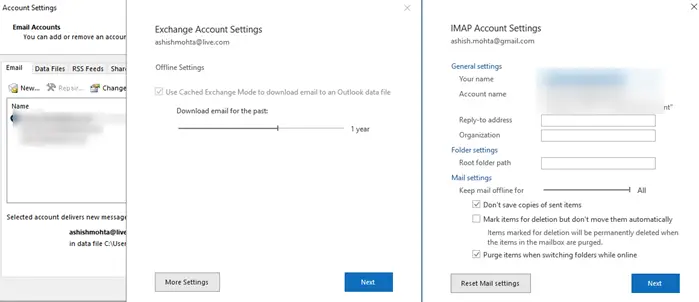
Программы для Windows, мобильные приложения, игры - ВСЁ БЕСПЛАТНО, в нашем закрытом телеграмм канале - Подписывайтесь:)